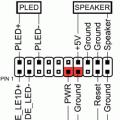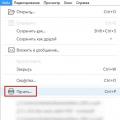Современные корпуса смотрятся достаточно привлекательно, грозно, агрессивно, необычно… Фантазии у разработчиков хватает, а это значит, что обычные покупатели могут выбирать из огромного ассортимента. Но мало того, что нынешние корпуса имеют привлекательный внешний вид, они и имеют и «рабочие» плюсы. Такими плюсами являются разъемы USB, а так же разъёмы для микрофона, и наушников на передней части корпуса, а это в свою очередь значит то, что нам не нужно всякий раз, когда надо подключить флешку, лезть под стол и добираться до задней панели корпуса. Думаю любой согласиться, что это в принципе мелочи, но все, же приятнее просто вставить флешку спереди и начать работать.
Но, к сожалению, бывают такие случаи, когда некоторые части корпуса компьютера выходят из строя. Речь идёт о пресловутой кнопке POWER , которая есть абсолютно на каждом корпусе. В процессе долгой эксплуатации, данная кнопка может попросту выйти из строя, например, перестать нажиматься или наоборот, впадёт вглубь корпуса, и уже как не «колдуй», уже включить компьютер не получится. Что же делать в таких ситуациях? Если компьютер вам особо не нужен, то лучше вызвать мастера и со спокойной душой дождаться, пока он всё отремонтирует, заплатив ему за это некую сумму денег.
Если же компьютером надо воспользоваться достаточно срочно, тогда, пожалуй, стоит воспользоваться следующим советом.
Для начала вам необходимо найти ровную поверхность и аккуратно положить системный блок так, чтобы левая крышка смотрела на вас, при этом отключать все провода не стоит, дабы быстрее всё завершить, но стоит смотреть, чтобы эти провода не были натянуты. Помимо этого, обязательным условием должно быть то, чтоб компьютер был отключен от электропитания, как говориться, мало ли что. Далее, что необходимо сделать, это снять левую крышку корпуса. В современных корпусах, обычно для этого не нужно прилагать каких либо больших усилий, поэтому проблем с этим возникнуть не должно.
После снятия крышки, перед вами возникнет потрясающая картина. Вы увидите всё то, за что в своё время отдали круглую сумму, и что обычно мирно работает, издавая невинный шум, и то, что сейчас не хочет «заводиться». Наше внимание должно быть в первую очередь сосредоточенно на разноцветные проводки, которые идут от передней части корпуса, к материнской плате. Таких проводков может быть много, и не удивительно, ведь там подключены и кнопки POWER и кнопка RESET , и порты USB, вместе в аудио выходами. Итак, на следующем шаге, небольшие знания английского, которые многие получили ещё в школе, могут нам понадобиться, ведь на самих проводках, а так же на материнской плате, возле подключения этих проводков, должно быть написано, что они значат. Для примера можно взять порты USB. На самой материнской плате, около подключения, должна быть надпись USB1, USB2 и т.д. Это значит, что провода, подключённые к этим разъемам, это не что иное, как порты подключения USB.
Но не стоит забывать про нашу проблему, а это значит, что нам необходимо искать проводок POWER (обычно это два проводка, сплетенные между собой). Обычно коннекторы, к которым подключаются кнопки включения или перезагрузки, находятся в нижней правой части материнской платы:
На большинстве материнских платах эти разъемы одинаковые и состоят из 9 контактов, расположенных в два ряда. Два последних контакта в коротком ряду из 4 штекеров отвечают за включение/отключение компьютера.
Приведем схемы разъемов для наиболее популярных производителей материнских плат.
MSI
AsRock
Asus
Biostar
Epox
Foxconn
Gigabyte
Intel
Когда эти два проводка нашлись, следует найти, где они подключены к материнской плате. После того, как и место подключения было обнаружено, стоит аккуратно отключить эти проводки, так, чтобы небольшие штекеры были оголены.
Всё, теперь мы почти всё сделали. Завершающим шагом остаётся лишь включение компьютера, для этого нам необходима обыкновенная канцелярская ручка, желательно такая, которая пишет жирно. После того, как такую ручку нашли, можно подключить компьютер к сети электропитания, а затем аккуратно провести кончиком стержня по этим оголённым иглам. Или другими словами, нужно просто напросто замкнуть эти контакты . После этих действий, компьютер должен оживиться, и пойдёт загрузка. Если же ничего не произошло, то стоит повторить процедуру, но замкнуть эти иглы достаточно быстро.
Благодаря таким несложным действиям, можно запустить компьютер, без особых проблем, однако пренебрегать этим не следует, и лучше поскорее починить кнопке запуска на корпусе, чтобы избежать лишних проблем.
Внимание: Ни автор данной статьи, ни администрация данного сайта, не несёт никакой ответственности за возможные проблемы, которые могут возникнуть в процессе включения компьютера таким образом. Все вышеперечисленные действия вы будете выполнять на свой страх и риск, и самостоятельно нести ответственность за возможные проблемы, которые не описаны в данной статье.
Что делать, если сломалась кнопка включения компьютера? Наверняка многие пользователи будут в недоумении, как включить компьютер без кнопки включения. Материнская плата – это не только основа для «навешивания» комплектующих компьютера, но также и средство общения между модулями. Она также содержит некоторые очень важные детали в себе, такие как BIOS – надстройка над всей операционной системой и физическими средствами, батарейка, которая служит питанием для памяти CMOS в компьютере и многое другое. Далеко не каждый пользователь знает все функции и возможности модулей и материнской платы.
Кнопка Power обычно сделана из пластмассы, внутри основная конструкция, которая ее поддерживает также выполняется из пластмассы. Часто упор в этой конструкции может сломаться от сильного нажатия, таким образом у нас не будет возможности включить компьютер обычным путем, кнопкой включения. Но есть несколько вариантов сделать это без специальной кнопки, хотя и не так удобно.
Чтобы это сделать необходимо открыть смотровую крышку вашего системного блока.

Первое время, пока вы не решите отнести системный блок в ремонт, можно пользоваться этим способом. Также можно переставить местами кнопки или контакты, если это позволяет сделать форма и расположение корпуса.
Включаем ПК при помощи мыши или клавиатуры
Наверняка практически никто не знает, что компьютер можно запускать прямо из клавиатуры (без клавиши «Power» на ней) или компьютерной мыши. Чтобы это сделать, зайдите в BIOS, нажимая и удерживая необходимую кнопку, которая зависит от версии BIOS. Обычно это клавиша DEL.
- В окне, которое откроется нам нужен раздел «Power Management Setup».
- Теперь найдите пункт «Power on by PS2», где нужно указать способ запуска компьютера.
- Чтобы выбрать определенную клавишу для включения питания компьютера, найдите пункт «Any key».
- Далее, чтобы параметры, которые вы установили сохранились, нажимаем F10 и подтверждаем выход с сохранением настроек.
- Теперь вы можете испытать заданную клавишу на клавиатуре.
Такой способ включения компьютера без кнопки Power кажется очень удобным. Чтобы предотвратить случайное включение компьютера, например, если в доме есть маленькие дети, которые везде лезут, можно задать несколько клавиш для включения. В этом случае вместо пункта «Any key» найдите «Hot key» после чего внизу монитора вы увидите «Ctrl-F1». Нажмите на нее и можете задать свои клавиши для включения компьютера.
 Пункт BIOS «Power on by mouse»
Пункт BIOS «Power on by mouse»
Чтобы компьютер включался от нажатия на одну из кнопок на мышке, зайдите в «Power on by mouse» и кликните правую или левую кнопку для того, чтобы задать ее кнопкой для включения питания.
Проверить на исправность блок питания компьютера
Иногда кнопка включения ПК может не работать по причине нерабочего блока питания, который обеспечивает все компоненты компьютера электропитанием.
Любое устройство подвержено физическому износу, в результате которого оно может переставать работать. Это касается и стационарных компьютеров, с которыми постоянно возникают какие-то проблемы. Очень часто в системных блоках выходит из строя кнопка питания, без которой запустить компьютер очень непросто. Так как же быть в ситуации, когда вы нажали на кнопку включения, а в ответ ничего не произошло?
Общая информация
Иногда возникает такая ситуация, при которой невозможно включить стационарный ПК. При этом питание в сети присутствует, на системной плате светится светодиод, который сигнализирует о ее работоспособности, однако, устройство никак не реагирует на нажатие кнопки питания. Вероятнее всего, это связано с ее выходом из строя. Так что делать в такой ситуации и можно ли еще как-то запустить компьютер?
Подобная поломка может быть связана с огромным количеством факторов, одни из которых можно устранить самостоятельно, а для других может потребоваться помощь профессионалов. В этой статье будут рассмотрены наиболее распространенные причины поломки, методы их устранения, а также некоторые способы запуска системного блока без кнопки питания.
Диагностика
Системный блок - это очень сложное устройство, состоящее из различных комплектующих, каждое из которых может выйти из строя. Поэтому если вы столкнулись с какой-либо проблемой, первым делом следует попытаться понять, в чем заключается проблема. За питание системного блока отвечает блок питания, который очень чувствителен к перепадам напряжения. Таким образом, диагностику неисправности стоит начинать именно с него. Для этого необходимо отключить все провода БП от системной платы, оптического привода, винчестера и графического адаптера. Далее, при помощи канцелярской скрепки нужно замкнуть два контакта на самом широком адаптере, отвечающем за подачу питания на материнскую плату. В большинстве моделей БП эти контакты имеют зеленый и черный цвет. Если после замыкания охлаждающий кулер блока питания не запустился, то это сигнализирует о выходе устройства из строя. Если все заработало, то, вероятнее всего, проблема заключается в кнопке включения.
Как включить ПК без кнопки?
Если на вашем системном блоке поломалась кнопка запуска, то не стоит отчаиваться, поскольку компьютер можно включить и без нее. Кнопка питания находится на передней панели, которая подключается к системной плате. На материнке для подключения панели предусмотрены специальные разъемы, которые находятся в ее нижнем правом углу и имеющие подпись Power Switch. Когда вы найдете это разъем, от него нужно отключить все провода, после чего необходимо замкнуть два контакта, подписанные PWR SW при помощи отвертки.
Если после выполнения описанных выше действий системный блок запустится, то проблема действительно заключается в кнопке включения. Устранить данную проблему можно несколькими способами:
— произвести полную замену кнопки включения;
— подключить кнопку перезагрузки к разъемам включения;
— отнести компьютер для ремонта в сервисный центр.
Оптимальным вариантом станет полная замена износившейся кнопки, поскольку без нее нормально эксплуатировать компьютер не получится. Ведь согласитесь, что каждый раз лезть в системный блок чтобы включить ПК не совсем удобно. Если необходимого опыта у вас нет, то лучше не рисковать, а обратиться за помощью к профессионалам.
Использование клавиатуры
Клавиатура - это одно из наиболее эффективных устройств, которое позволяет взаимодействовать с компьютером и использовать все его возможности. Помимо этого, далеко не все пользователи знают о том, что при помощи этого девайса можно не только выключать ПК, но и включать его. Однако сразу стоит отметить, что для включения подойдет только клавиатура с интерфейсом PS/2. Более современные модели, использующие для синхронизации с системным блоком разъем USB, не позволят осуществить задуманное.
Если устройство ввода с необходимым интерфейсом есть в вашем распоряжении, то для управления с его помощью питанием компьютера потребуется выполнить настройку горячих клавиш. Для этого можно использовать как одиночные клавиши, так и их комбинации. Например, это может быть пробел или Ctrl+Esc. После сохранения внесенных в настройки изменений и перезагрузки компьютера, все изменения вступят в силу.
Для настроек потребуется зайти в BIOS при помощи стандартной клавиши, после чего нужно перейти во вкладку Power Management Setup, где будет нужно установить клавиатуру по умолчанию, в строке выбора устройства для запуска. Это позволит решить проблему включения компьютера при вышедшей из строя кнопки включения, без ее замены.
Конструктивные особенности
Кнопка питания обладает очень хрупкой конструкцией, поэтому она очень часто выходит из строя. Если при этом был куплен дешевый системный блок китайского производства, то кнопка питания может обладать еще меньшим ресурсом работы и выходить из строя значительно раньше. Поэтому при покупке готовой настольной системы или самостоятельной сборке компьютера по комплектующим необходимо уделять большое внимание качеству всех элементов и комплектующих ПК, чтобы потом не сожалеть о сделанном выборе. На сегодняшний день на рынке компьютерных комплектующих присутствует множество брендов, занимающихся производством качественных корпусов и блоков питания, поэтому с выбором никаких проблем не возникнет.
Меры предосторожности при диагностике и ремонтных работах
Если вы решили искать неисправность и ремонтировать системный блок самостоятельно, без помощи профессионала, то необходимо соблюдать элементарные правила техники безопасности, чтобы не только не пострадать самому, но и не причинить компьютеру еще большего вреда. Основным требованием при выполнении любых работ является полное обесточивание системника. Для этого необходимо отключить от сети кабель питания. Делать это необходимо даже в том случае, если на блоке питания предусмотрена специальная кнопка для обесточивания.
Это простое правило позволит избежать множества неприятных ситуаций. Током, конечно, вас не ударит, но представьте что будет с вашими пальцами, если системный блок запустится, а вы в этот момент случайно засунете их в охлаждающий вентилятор? Или вы будете откручивать болты, а один из них упадет на материнскую плату и замкнет что-то, в результате чего системная плата или какое-либо другое устройство может сгореть.
В завершение
Итак, если вы дочитали статью до этого места, то это значит не только то, что она подошла к своему завершению, но и то, что теперь вы знаете как определить неисправность кнопки включения компьютера, выполнить ее ремонт, а также умеете запустить ПК без этой кнопки. Напоследок стоит отметить, что в статье были рассмотрены лишь базовые мероприятия по устранению данной проблемы. Существует несколько других способов устранения проблемы с кнопкой включения, однако, они требуют наличия у юзера определенных навыков и опыта работы с электроникой, поэтому справиться с ними начинающим пользователям будет достаточно сложно. Чтобы никогда не иметь проблем с компьютером, собирайте системный блок исключительно из качественных комплектующих.
Навык запуска блока питания без компьютера и материнской платы может пригодиться не только системным администраторам, но и обычным пользователям. Когда возникают неполадки с ПК, важно проверить на работоспособность отдельные его части. С этой задачей под силу справиться любому человеку. Как же включить БП?
Как включить блок питания без компьютера (без материнской платы)
Раньше были блоки питания (сокращённо БП) стандарта АТ, которые запускались напрямую. С современными устройствами АТХ такой фокус не получится. Для этого понадобится небольшой провод или обычная канцелярская скрепка, чтобы замкнуть контакты на штекере.
 Слева - штекер на 24 контакта, справа - более старый штекер на 20 контактов
Слева - штекер на 24 контакта, справа - более старый штекер на 20 контактов
В современных компьютерах используется стандарт АТХ. Существует два вида разъёмов для него. Первый, более старый, имеет 20 контактов на штекере, второй - 24. Чтобы запустить блок питания, нужно знать, какие контакты замыкать. Чаще всего это зелёный контакт PS_ON и чёрный контакт заземления.
Обратите внимание! В некоторых «китайских» версиях БП цвета проводов перепутаны, поэтому лучше ознакомиться со схемой расположения контактов (распиновкой) перед началом работы.
Пошаговая инструкция
Итак, когда вы ознакомились со схемой расположения проводов, можно приступать к запуску.
 Аккуратно вытащите БП из системного блока
Аккуратно вытащите БП из системного блока
 Подключите к блоку питания что-нибудь для создания нагрузки, например, винчестер
Подключите к блоку питания что-нибудь для создания нагрузки, например, винчестер
 Внимательно сравните расположение контактов на своем штекере и на схеме
Внимательно сравните расположение контактов на своем штекере и на схеме
 Изготовьте перемычку
Изготовьте перемычку
Случается так, что напряжение в электросети имеется, блок питания активизируется быстро и стабильно функционирует. «Материнка» мигает светодиодным индикатором о подаче дежурного напряжения, но после нажатия кнопки включения нет никаких изменений. Компьютер просто-напросто отказывается включаться.
Почему не включается компьютер с кнопки: причины
У этой проблемы может быть много причин:
- Нет тока в розетке;
- Заедание или повреждение провода, отвечающего за электропитание;
- Кнопка «Power» неисправна или находится в деактивированном положении;
- Неисправность или нестабильная работа «материнки».
Диагностические мероприятия необходимо начинать с проверки напряжения в розетке . Для этой цели вовсе не обязательно пользоваться прибором-тестером. Нужно просто подключить к ней какое-то другое электрическое устройство и удостоверится, что оно исправно функционирует.
Затем нужно проверить надежность подключения и целостность питающего кабеля, который соединяет БП с электрической розеткой. Как правило, заломы и повреждения зачастую находятся на концах провода.
Проверка блока питания
Оперативная проверка блока питания (БП) ПК осуществляется так:
- Отключаем от персонального компьютера все имеющиеся на блоке питания разъемы (от видеокарты, кулеров, жестких дисков, «материнки» и т. д.).
- Затем необходимо замкнуть пару проводов на самом широком разъеме, выходящем из Б. П. Замыкать следует зеленый на черный провод. Эту манипуляцию можно проделать, воспользовавшись обыкновенным пинцетом или же скрепкой.
 В том случае, если вы верно замкнули проводки, активировали кнопку запуска самого блока питания, а вентиляторы так и не активировались, то тут налицо неисправность этого прибора. И наоборот, если после замыкания проводов вам удалось заметить, что кулеры БП стали вращаться, то прибор находится в исправном состоянии.
В том случае, если вы верно замкнули проводки, активировали кнопку запуска самого блока питания, а вентиляторы так и не активировались, то тут налицо неисправность этого прибора. И наоборот, если после замыкания проводов вам удалось заметить, что кулеры БП стали вращаться, то прибор находится в исправном состоянии.
Некоторые специалисты утверждают, что такого рода проверка дает неточные результаты. И они отчасти правы . Но в этом случае имеется в виду экспресс-проверка, которой будет достаточно. Да и мультиметр или специальный нагрузочный стенд имеется далеко не у всех компьютерных пользователей, чтобы дальше углубляться в этот вопрос.
Для проверки работоспособности блока питания также можно поставить в компьютер заведомо рабочее устройство, взяв его у знакомых или друзей.
Итак, после того как блок питания прошел диагностику, все разъемы следует подсоединить обратно. Приступаем к решению другой задачи.
Как включить компьютер без кнопки включения?
 Сделать это несложно, особенно если есть объемный корпус. На материнской плате имеется специальный разъем, к которому подсоединены все контроллеры передней части: порты USB, кнопки «вкл/выкл», светодиодные индикаторы и т. д. В большинстве случаев коннекторы, отвечающие за кнопки перезапуска и включения, расположены на плате справа в нижнем углу.
Сделать это несложно, особенно если есть объемный корпус. На материнской плате имеется специальный разъем, к которому подсоединены все контроллеры передней части: порты USB, кнопки «вкл/выкл», светодиодные индикаторы и т. д. В большинстве случаев коннекторы, отвечающие за кнопки перезапуска и включения, расположены на плате справа в нижнем углу.
Местонахождение контактов зависит от производителя «материнки». Потому рекомендуется для начала изучить документацию, которая прилагалась к устройству и отыскать расположение данных контактов. Если у вас на руках нет таких документов , то их можно отыскать в Сети, зайдя на официальный интернет-сайт изготовителя.
Если у вас нет ни интернет-доступа, ни документации, то придется изучать надписи, нанесенные на коннекторы. Они обозначены следующим образом: «On | Off», «Power ON», «P. W. Switch» или «Power Switch». Не перепутайте с коннектором «PWRLED».
Отключаем найденные коннекторы и замыкаем контакты «Ground» и «PWR SW». Система должна активироваться.
Если у вас никак не получается отыскать указанные контакты, руководствуясь надписями, или же надписи отсутствуют вовсе, то можно попытаться замкнуть обычной отверткой все контакты, расположенные рядом. Замыкать можно даже обыкновенной шариковой ручкой.
Если ПК включился, то причина неисправности вполне очевидна: не работает кнопка включения на компьютере.
Как быть, если не включается компьютер с кнопки включения? Просто заново подключите ее к коннектору «материнки», так как в большинстве случаев все дело в недостаточно хорошем контакте. Если и это не дало никаких положительных результатов, то нужно снять кнопку и починить ее.
 Чтобы на время решить проблему, когда при нажатии кнопки компьютер не включается, можно заменить кнопку включения клавишей перезагрузки, которая исправно реагирует на нажатия.
Чтобы на время решить проблему, когда при нажатии кнопки компьютер не включается, можно заменить кнопку включения клавишей перезагрузки, которая исправно реагирует на нажатия.
Если неисправность связана с поломкой материнской платы, то в большинстве ситуаций она будет подлежать полной замене. Однако, бывает и такое, что на ней просто надулись конденсаторы. В таком случае их можно просто поменять на новые.
Благодаря этим несложным манипуляциям компьютер будет включаться и выключаться. Однако с такого рода проблемой не стоит долго тянуть и рекомендуется как можно быстрее сделать кнопку активизации.